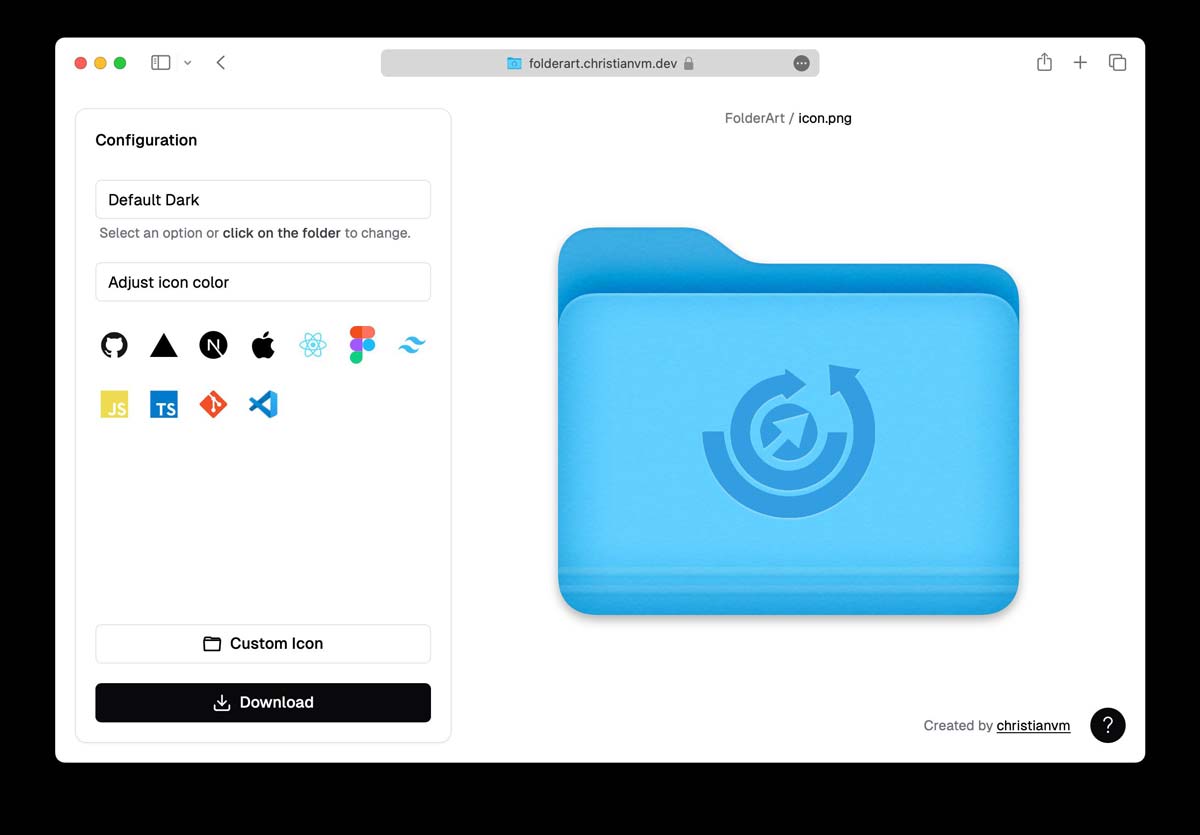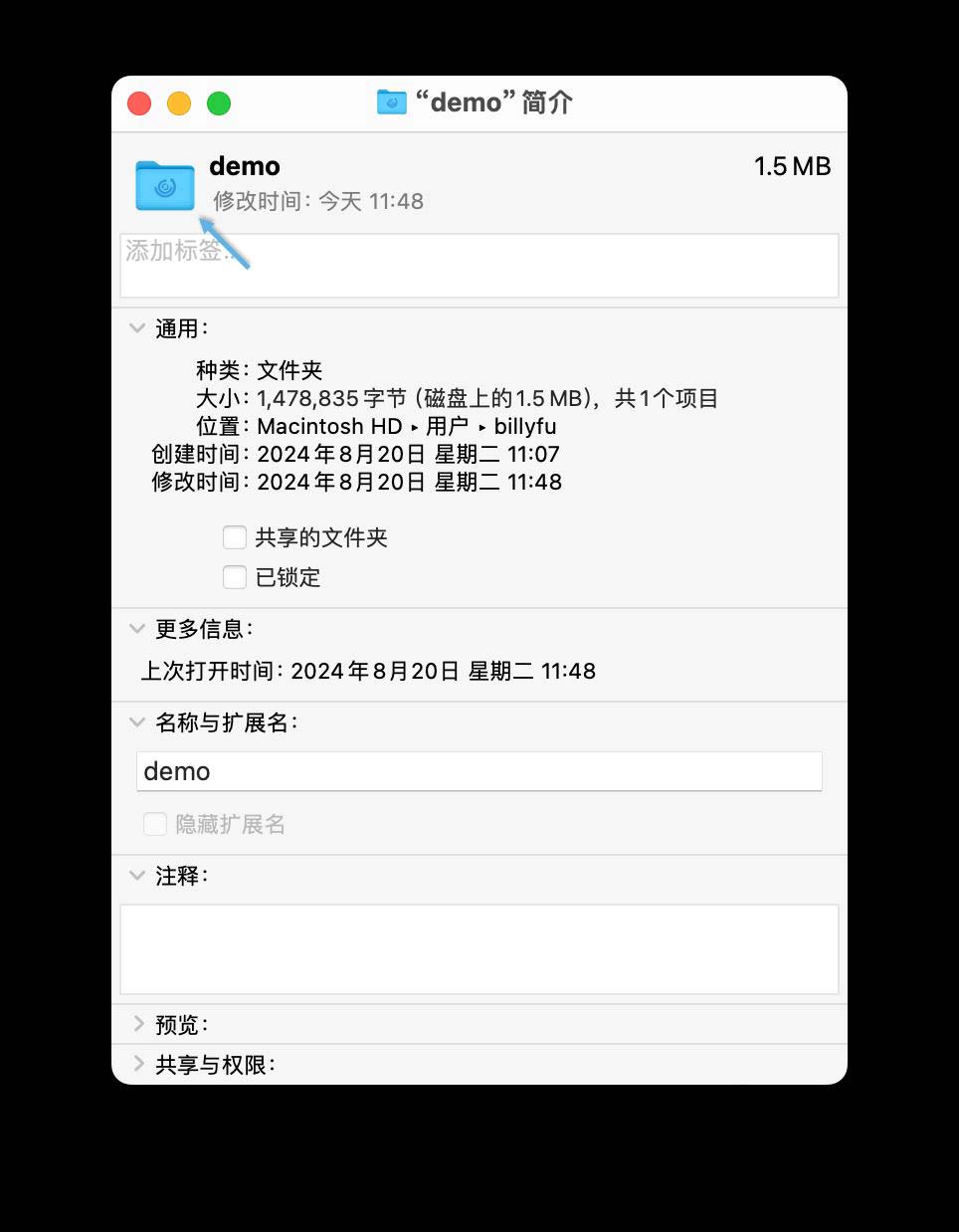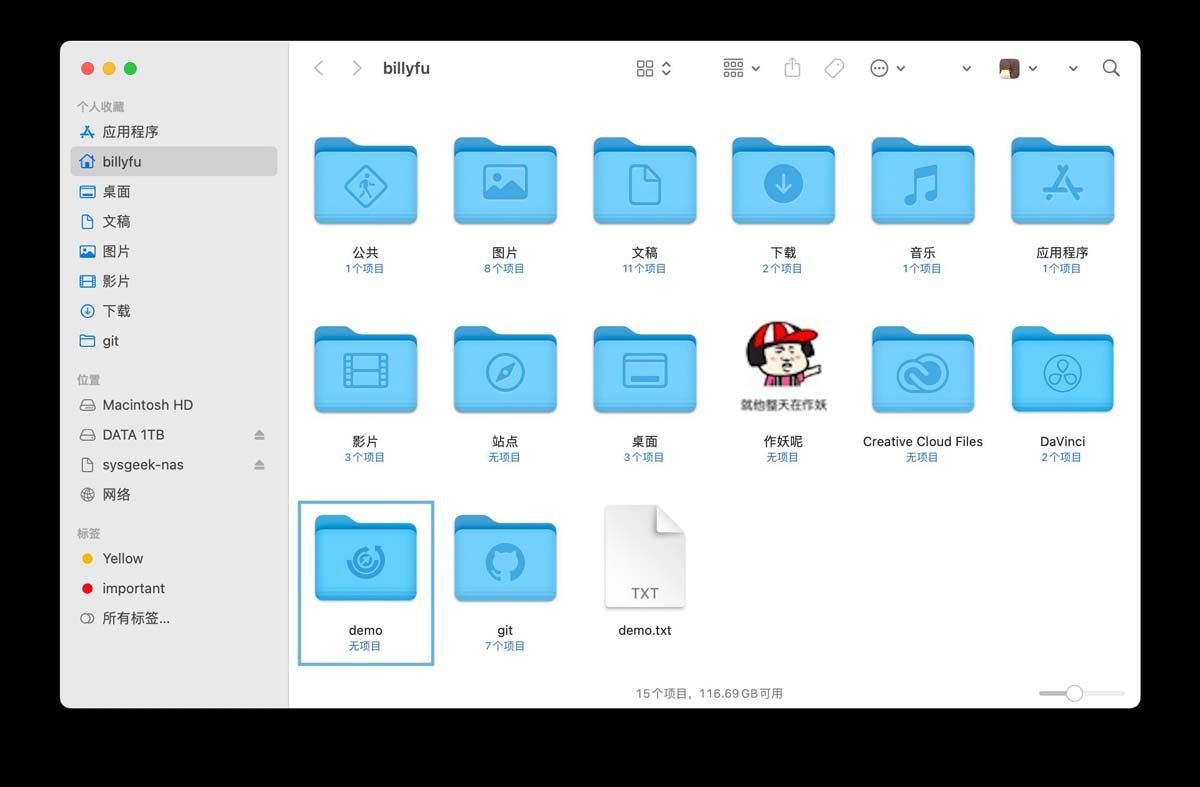mac怎么更改文件夹图标? Mac上更改文件夹图标的教程
Mac 的优势不仅在于提升生产力,对于喜欢个性化设置的用户来说,macOS 还提供了丰富的自定义选项,其中之一就包括轻松更改文件和文件夹的图标。
macOS 中默认的文件和文件夹图标显示规则如下:
- 文本文件:以纸张图标显示。
- 普通文件夹:以蓝色的标准文件夹显示。
- 系统文件夹:蓝色的标准文件夹上附带相关 Logo。
自定义 macOS 文件夹图标
如果你想自定义这些图标的外观,请按以下步骤操作。
步骤 1:准备文件夹图标
在 macOS 上更换文件夹图标其实非常简单,但需要你提前准备好用于替换的图标。如果随便选择一张「作妖」图像来替换,那效果……
为了保持文件夹外观的一致性,我们可以使用 Christianvmm 开发的 Folderart 工具来生成图标:
1、访问 folderart 在线工具。
2、选择一个主体样式或颜色,然后从列表中选择,或点击「Custom Icon」上传一张图片来生成新图标。
3、点击「Download 」下载生成好的图标。
在线创建 macOS 文件夹图标
步骤 2:在 Mac 上更换文件夹图标
1、打开「访达」,右键点击文件夹选择「显示简介」,或选中后按Command + I。
2、将新图片拖到左上角的文件夹图标上;或者复制一张图片,点击左上角的文件夹图标,然后按Command + V进行粘贴。
3、完成替换后,关闭文件夹信息窗口,即可看到新设置的图标。
替换左上角图标
替换后的产效果
更改系统文件夹(如「应用程序」、「文稿」等)的图标可能需要管理员权限。
步骤 3:恢复原始文件夹图标
如果要恢复原始图标,可以按照以下步骤操作:
1、打开「访达」,右键点击文件夹选择「显示简介」,或使用快捷键Command + I。
2、点击左上角的文件夹图标,然后按键盘上的「退格键」。
上一篇:一月一次! macOS 15 Sequoia调整屏幕录制权限弹窗频率
栏 目:苹果MAC
下一篇:mac时间调节指南! 设定Mac日期和时间让每一秒都精准无误的技巧
本文标题:mac怎么更改文件夹图标? Mac上更改文件夹图标的教程
本文地址:https://www.fushidao.cc/system/1119.html
您可能感兴趣的文章
- 09-23macOS复制粘贴技巧 解锁macOS剪贴板历史记录
- 09-23mac时间调节指南! 设定Mac日期和时间让每一秒都精准无误的技巧
- 09-23mac怎么更改文件夹图标? Mac上更改文件夹图标的教程
- 09-23一月一次! macOS 15 Sequoia调整屏幕录制权限弹窗频率
- 09-23macOS Sonoma 怎么添加桌面小部件? 在Mac桌面上使用小组件的方法
- 09-23macOS Sonoma敏感内容警告怎么用? mac自动打码不当内容的技巧
- 09-23苹果mac怎么关闭原彩显示? Mac禁用原彩显示功能的技巧
- 09-23macOS Sonoma 8款超实用稍微小组件推荐
- 09-23如何快速显示macOS中的隐藏文件? Mac查找隐藏文件的方法
- 09-23mac屏幕忽亮忽暗是怎么回事? Mac自动调节亮度启用或禁用技巧


阅读排行
- 1macOS复制粘贴技巧 解锁macOS剪贴板历史记录
- 2mac时间调节指南! 设定Mac日期和时间让每一秒都精准无误的技巧
- 3mac怎么更改文件夹图标? Mac上更改文件夹图标的教程
- 4一月一次! macOS 15 Sequoia调整屏幕录制权限弹窗频率
- 5macOS Sonoma 怎么添加桌面小部件? 在Mac桌面上使用小组件的方法
- 6macOS Sonoma敏感内容警告怎么用? mac自动打码不当内容的技巧
- 7苹果mac怎么关闭原彩显示? Mac禁用原彩显示功能的技巧
- 8macOS Sonoma 8款超实用稍微小组件推荐
- 9如何快速显示macOS中的隐藏文件? Mac查找隐藏文件的方法
- 10mac屏幕忽亮忽暗是怎么回事? Mac自动调节亮度启用或禁用技巧
推荐教程
- 09-23mac系统怎样复制文件路径? 快速复制macOS文件路径的四种方法
- 09-23macOS Sonoma 8款超实用稍微小组件推荐
- 09-23mac电脑如何查看cpu使用率? 查看mac cpu占用的技巧
- 09-23macOS Sonoma敏感内容警告怎么用? mac自动打码不当内容的技巧
- 09-23苹果mac怎么关闭原彩显示? Mac禁用原彩显示功能的技巧
- 09-23macOS复制粘贴技巧 解锁macOS剪贴板历史记录
- 09-23mac怎么更改文件夹图标? Mac上更改文件夹图标的教程
- 09-23mac时间调节指南! 设定Mac日期和时间让每一秒都精准无误的技巧
- 09-23mac屏幕忽亮忽暗是怎么回事? Mac自动调节亮度启用或禁用技巧
- 09-23一月一次! macOS 15 Sequoia调整屏幕录制权限弹窗频率